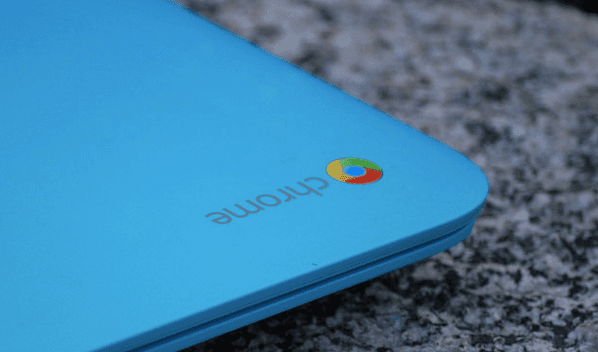Comment activer le mode développeur de Chromebook caché
Les Chromebooks sont conçus pour être un « jardin clos ». C’est une excellente fonctionnalité. Vous ne pouvez pas les bousiller facilement et la sécurité est intégrée. Si vous vous sentez aventureux, vous pouvez déverrouiller votre Chromebook en le mettant en mode développeur. C’est comme rooter votre appareil Android ou jailbreaker iOS.
Couleurs Chrome/Flickr
Pourquoi ce mode est-il activé ?
La plupart des gens utilisent le mode développeur pour installer Linux ou Windows. Une fois que vous avez accès au système d’exploitation sous-jacent, vous pouvez modifier certaines fonctionnalités avancées telles que le démarrage SSH et USB.
Comme son nom l’indique, il s’adresse aux développeurs et aux techniciens. Le dispositif de sécurité est désactivé et le fonctionnement dans ce mode peut compromettre votre sécurité. Mais ne vous inquiétez pas, vous pouvez revenir en arrière à tout moment.
avant de commencer
Ce processus effacera tous les paramètres et données de votre Chromebook. Copiez toutes vos données (toutes les données stockées sur le disque interne) sur un lecteur flash externe ou directement sur votre lecteur Google. Confirmez que vous avez synchronisé tous les paramètres du Chromebook avec votre compte Google. Enfin, créez un support de récupération pour votre Chromebook avant de commencer. Vous pourriez en avoir besoin plus tard si vous faites une erreur et souhaitez revenir en arrière.
Essayez de sauvegarder avec Dropbox : Copiez vos fichiers directement sur votre Dropbox avec cette application Chrome.
Démarrage en mode de récupération
Puisque vous essuyez votre Chromebook, la première étape consiste à démarrer en mode de récupération.selon Échap + recharger + bouton d’alimentation en même temps.
Chromebook partagé ? Assurez-vous qu’aucun autre utilisateur ne stocke quoi que ce soit sur ce Chromebook.
Cela vous avertira que Chrome OS est manquant ou endommagé. L’avertissement vise à empêcher les personnes non techniques de jouer avec leurs Chromebooks. Il ne mentionne même pas le mode développeur.ici tu appuieras Ctrl + D Démarrez le processus du mode développeur.
après avoir appuyé Ctrl + D, le Chromebook avertira que la vérification du système d’exploitation est désactivée. Vous démolissez votre jardin clos et essuyez votre Chromebook.continue d’appuyer Entrer Démarrez le processus. Votre Chromebook va redémarrer et commencer à passer en mode développeur. Au cours de ce processus, vous verrez le message suivant.
Attention : vous êtes seul
Après avoir redémarré, appuyez sur Ctrl + D Commencez.Tant que vous êtes en mode développeur, vous devez toujours appuyer sur Ctrl + DIl s’agit de la combinaison de touches que vous devez utiliser à chaque redémarrage. Chrome OS vous avertira que Google (et le fabricant) ne vous assistera pas si vous utilisez le mode développeur. C’est bon, vous avez créé un support de récupération afin de pouvoir restaurer votre Chromebook aux spécifications d’usine.
Sécurité supplémentaire : Votre Chromebook n’est pas si sécurisé, alors protégez votre compte Google avec la vérification à deux facteurs.
Vous pouvez maintenant activer le débogage
La première fois que vous vous connectez à un Chromebook fraîchement effacé, vous devez activer le débogage. Le Chromebook vous avertira qu’il supprime d’autres fonctionnalités de sécurité et vous permettra d’annuler cette action. Continue. Tu sais ce que tu fais. Il s’agit d’une fonctionnalité supplémentaire du mode développeur, je vous recommande donc de l’activer. Vous enlevez la dernière brique du jardin clos.
Si vous souhaitez ajouter un mot de passe root, vous l’ajouterez sur l’écran suivant.
revenir en mode normal
Si vous décidez de revenir au mode normal, appuyez simplement sur la barre d’espace sur l’écran de démarrage au lieu de Ctrl + D. Votre Chromebook reviendra en mode normal. Pour des raisons de sécurité, je vous recommande d’utiliser un support de récupération et de réinitialiser votre Chromebook. La deuxième fois que j’essaie d’aller et venir, mon Chromebook ne revient pas en mode normal. L’exécution du support de récupération a résolu le problème.
Quelle est la prochaine étape pour les Chromebooks ?
En mode développeur, vous pouvez installer Linux ou même Windows sur votre Chromebook. Google ajoute régulièrement de nouvelles fonctionnalités au mode développeur, alors gardez un œil sur celles-ci.